Cài đặt email imap pop3 trên Android
Bạn đã có tài khoản email doanh nghiệp và muốn Cài đặt email-server trên Android để thuận tiện cho công việc nhưng chưa biết cách làm, bài hướng dẫn cài đặt email imap pop3 trên Android này là dành cho bạn.
IMAP và POP3 khác nhau điểm gì?
IMAP (Internet Message Access Protocol), POP3 cũng đều được dùng để kéo email về email client.
Tuy nhiên IMAP khác biệt với POP3 là nó chỉ kéo header email về nội dung vẫn còn trên Server.
Đây là kênh liên lạc 2 chiều, thay đổi trên mail client sẽ được chuyển lên server. Sau này, giao thức này trở nên phổ biến nhờ nhà cung cấp mail lớn nhất thế giới, Gmail, khuyên dùng thay vì POP3.
Ưu điểm của POP3
Mail được lưu cục bộ, tức luôn có thể truy cập ngay cả khi không có kết nối Internet.
Kết nối Internet chỉ dùng để gửi và nhận mail.
Tiết kiệm không gian lưu trữ trên server.
Được lựa chọn để lại bản sao mail trên server.
Hợp nhất nhiều tài khoản email và nhiều server vào một hộp thư đến
Ưu điểm của IMAP
MAP được tao ra để cho phép người dùng truy cập từ xa email lưu trữ trên một server.
Cho phép nhiều máy khách hay người dùng quản lý cùng một hộp thư đến.
Vì vậy, khi đăng nhập máy tính công ty, cá nhân, thiết bị di động sẽ luôn thấy cùng email và cấu trúc thư mục do chúng được lưu trên server và tất cả những thay đổi bạn tạo ra với các bản sao cục bộ ngay lập tức được đồng bộ với server.
Xem nhanh hơn khi chỉ có các tiêu đề mail được tải về đến khi nội dung được yêu cầu rõ ràng.
Mail được dự phòng tự động trên server.
Tiết kiệm không gian lưu trữ cục bộ. Vẫn cho phép lưu mail cục bộ.
Cài đặt email imap pop3 trên Android
Để thiết lập truy cập IMAP hoặc POP3 vào email của bạn trên Android ta làm theo các bước sau:
- Ta vào phần Cài đặt–> chọn Người dùng và tài khoản.
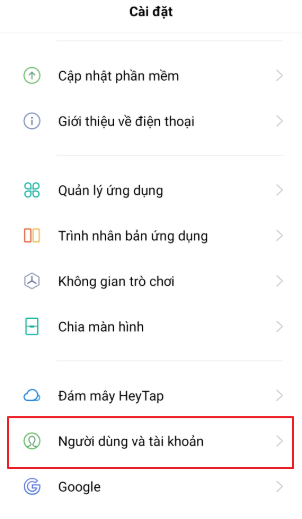
- Chọn Thêm tài khoản
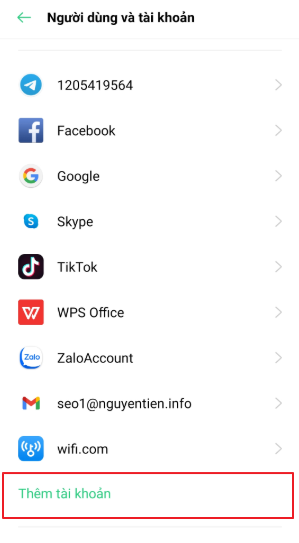
- Chọn thiết lập theo nhu cầu mong muốn IMAP hay POP3
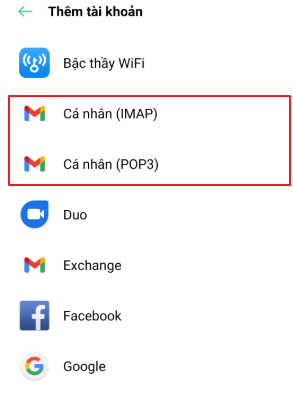
- Nhập địa chỉ email muốn thêm vào–> nhấn Tiếp theo.
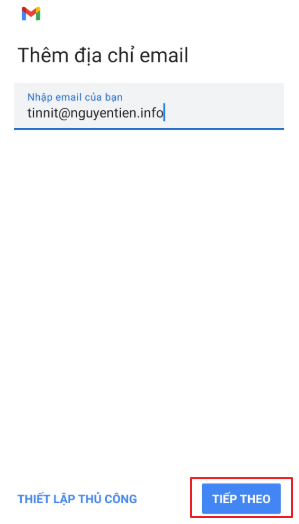
- Nhập Mật khẩu của e-mail đó–> chọn Tiếp theo
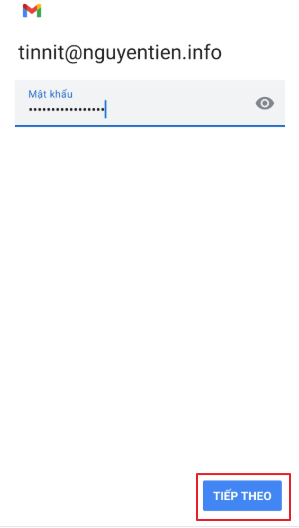
- Ở phần Cài đặt máy chủ thư đến, nhập thông tin mail của máy chủ nơi cung cấp( thường có dạng mail.tênmiền.com), và chọn Tiếp theo
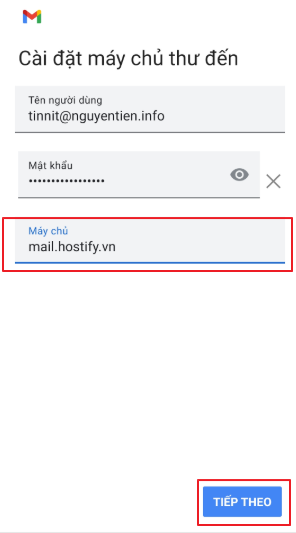
- Tương tự Cài đặt máy chủ thư đi cũng thế
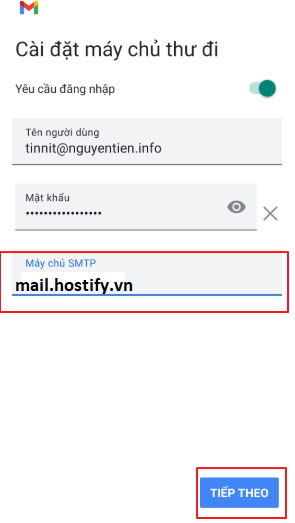
- Phần Tùy chọn tài khoản ta có thể chọn tần suất động bộ hóa theo phút, giờ hay không đồng bộ
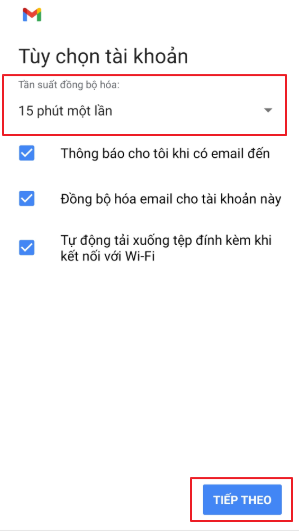
- Đặt tên hiển thị trên thư
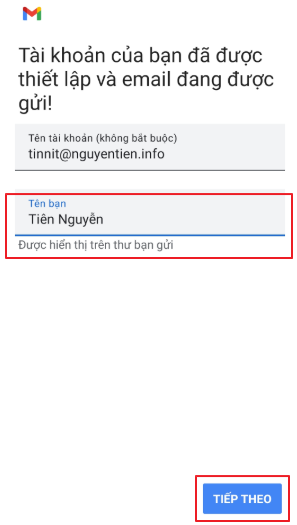
- Sau khi các bước thiết lập thành công sẽ quay về giao diện Người dùng và tài khoản, chọn thiết lập IMAP hay POP3 để xem các tài khoản đã thêm vào.
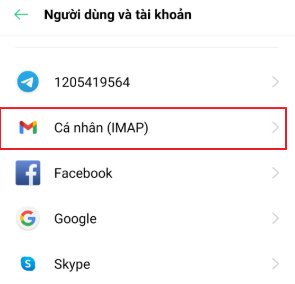
- Chọn biểu tượng 2 chấm để đồng bộ hóa ngay dữ liệu của e-mail.
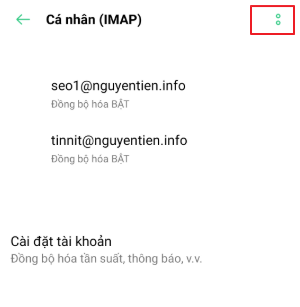
Chúng tôi hy vọng qua bài viết nay các bạn có thể phân biệt được imap/pop3 và biết cách cài đặt mail trên điện thoại. Nếu cần hỗ trợ thêm các bạn có thể liên hệ chúng tôi để được hướng dẫn nhé!
Chúc bạn sử dụng thành công!
Thông tin liên hệ tư vấn
- Website: www.hostify.vn
- Liên hệ Kỹ thuật: 0247 1012 369 (Phím 2)
- Facebook: https://www.facebook.com/hostify.vn

















